커스텀 대시보드 만들기
커스텀 대시보드를 만들어 데이터에 대한 특정 통계를 제공할 수 있습니다. 대시보드에 시각화 차트, 텍스트, 버튼을 표시하는 타일을 추가합니다.
커스텀 대시보드를 만드는 옵션은 다음과 같습니다.
커스텀 대시보드를 만든 후 개인 대시보드 섹션 또는 왼쪽 탐색 메뉴의 공유 대시보드 섹션에서 유지보수합니다. 개인 대시보드는 본인만 볼 수 있습니다. 공유 대시보드는 Google Security Operations의 대시보드에 액세스할 수 있는 모든 팀원에게 표시됩니다.
커스텀 대시보드를 사용할 때는 대시보드 작업 및 타일 작업 메뉴에 액세스해야 하는 경우가 많습니다.
커스텀 대시보드에서 작업을 수행하려면 대시보드 작업 메뉴를 엽니다. 다음 이미지는 메뉴 위치를 보여줍니다.
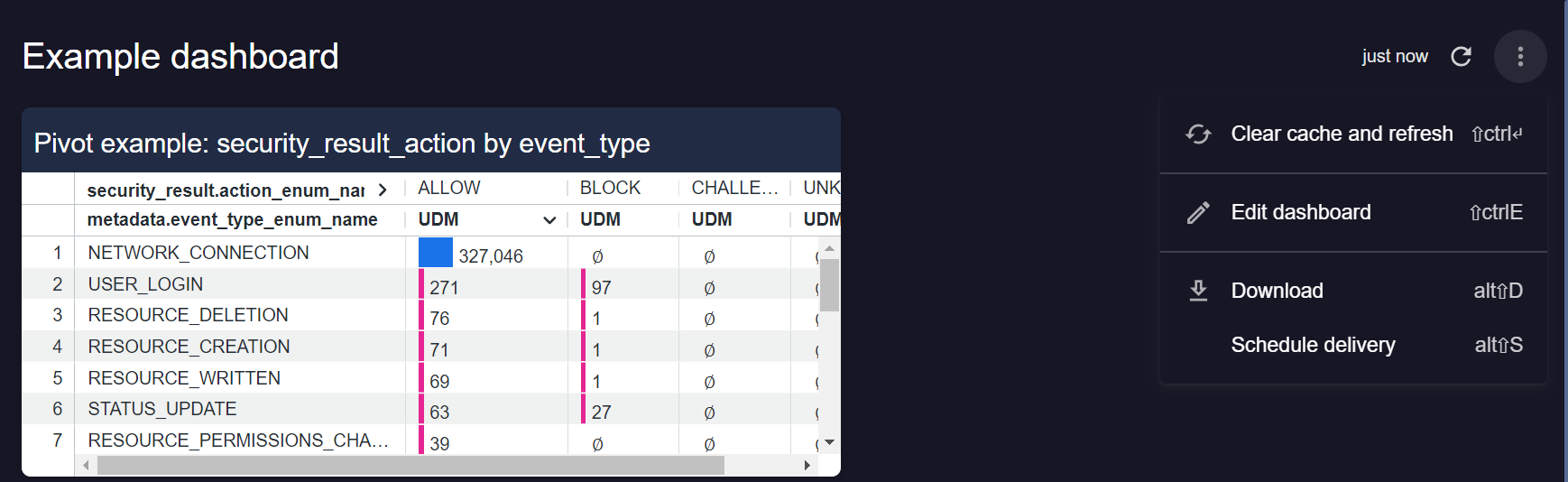
대시보드 작업 메뉴 열기
타일에서 작업을 수행하려면 타일 작업 메뉴를 엽니다. 다음 이미지는 메뉴 위치를 보여줍니다.
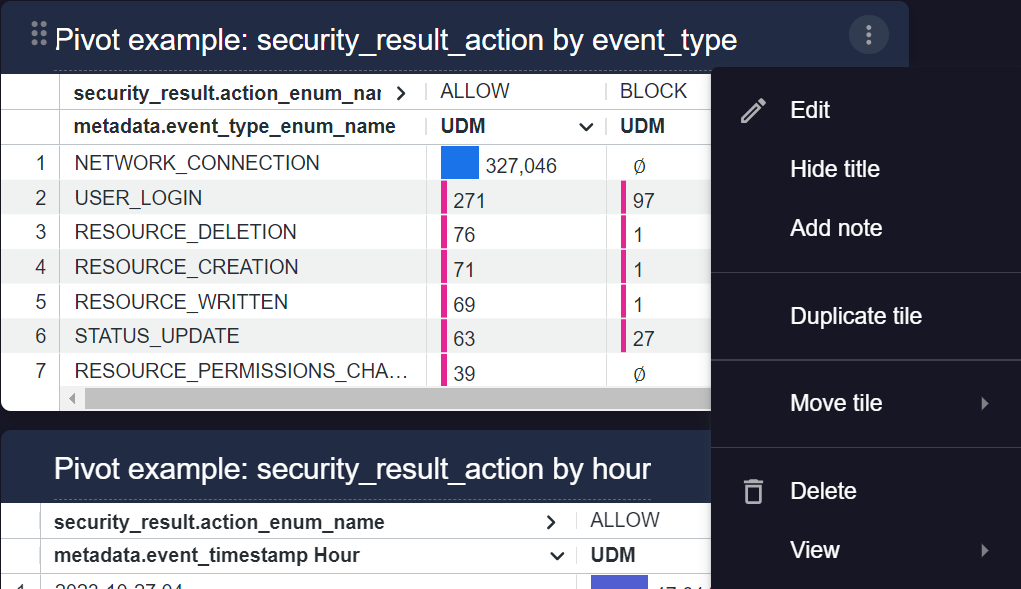
타일 작업 메뉴 열기
새 대시보드 만들기
새 대시보드를 만들려면 다음 단계를 수행합니다.
- 왼쪽 탐색 메뉴의 개인 대시보드 또는 공유 대시보드 섹션에서 추가 > 새로 만들기를 클릭합니다. 비어 있는 새 대시보드가 표시됩니다.
- 대시보드 수정을 클릭하고 새 대시보드의 이름을 입력합니다.
- 대시보드에 타일 추가
- 완료했으면 저장을 클릭합니다.
기존 대시보드 복사
원래 대시보드에 데이터 모델이 사용되고, 사용하려는 시각화가 포함된 경우에는 기존 대시보드를 복사하여 시간을 절약할 수 있습니다. 왼쪽 탐색 메뉴의 기본 대시보드, 개인 대시보드, 공유 대시보드 섹션에서 기존 대시보드를 복사할 수 있습니다.
기존 대시보드를 복사하려면 다음을 수행합니다.
- 왼쪽 탐색 메뉴의 기본 대시보드, 개인 대시보드, 공유 대시보드 섹션에서 복사할 대시보드를 선택합니다.
대시보드 이름 옆에 있는 메뉴를 클릭한 후 개인에 복사 또는 공유에 복사를 선택합니다.
그러면 대시보드가 왼쪽 탐색 메뉴의 개인 대시보드 또는 공유 대시보드 섹션에 복사됩니다.
대시보드 수정
- 개인 대시보드 또는 공유 대시보드로 이동하고 대시보드를 선택합니다.
- 대시보드 작업 > 대시보드 수정을 클릭합니다.
대시보드에 타일 추가
다음 방법 중 하나를 사용하여 타일을 추가할 수 있습니다.
- 새로운 빈 타일을 만듭니다.
- 대시보드에 있는 기존 타일을 복제합니다.
선택할 수 있는 타일 유형은 다음과 같습니다.
- 시각화
- 텍스트
- 마크다운
- 버튼
새 타일 만들기
대시보드에 새 타일을 추가하려면 다음을 수행합니다.
- 기존의 수정할 대시보드 또는 새 대시보드 만들기를 엽니다.
- 대시보드 수정 대화상자에서 추가를 클릭하고 타일 유형(시각화, 텍스트, 마크다운, 버튼)을 선택합니다.
- 선택한 타일 유형에 따라 서로 다른 구성 옵션이 표시됩니다. IOC 일치를 선택하면
Event Timestamp Filter필터 전용 필드를 추가할 수 있습니다.
기존 타일 복제
현재 대시보드에서 타일을 복제하려면 다음 단계를 따르세요. 그런 후 서로 다른 필드, 시각화, 필터를 사용하도록 복사본을 수정할 수 있습니다.
- 기존 수정할 대시보드를 엽니다.
- 복제하려는 타일에서 타일 작업을 클릭한 후 타일 복제를 클릭합니다. 원래 타일과 동일한 Explore 및 커스텀 필드를 사용하여 새 타일이 생성됩니다. 타일에 바인딩된 Explore 데이터 모델은 변경할 수 없습니다.
- 특정 사용 사례를 지원하도록 타일을 수정합니다.
- 저장을 클릭합니다.
타일 수정
- 기존 수정할 대시보드를 엽니다.
- 수정하려는 타일을 찾은 후 타일 작업 > 수정을 클릭합니다.
- 특정 사용 사례를 지원하도록 타일을 수정합니다.
- 저장을 클릭합니다.
다음 단계:
도움이 더 필요하신가요? 커뮤니티 회원 및 Google SecOps 전문가로부터 답변을 받으세요.

